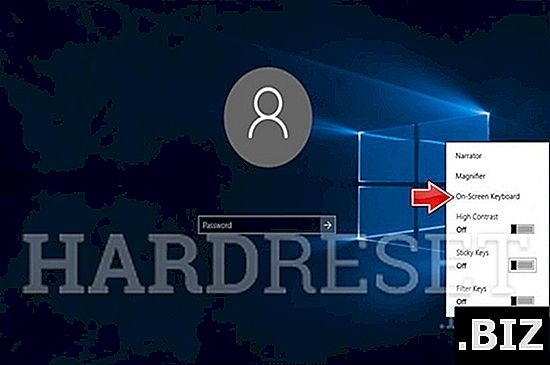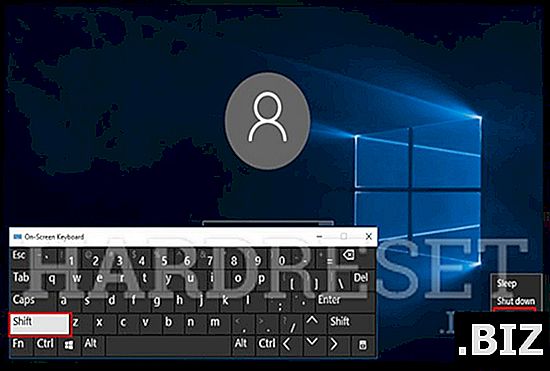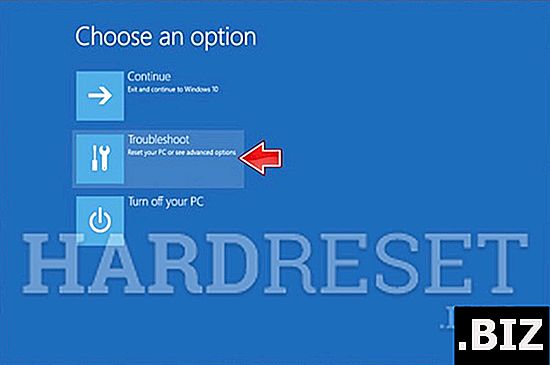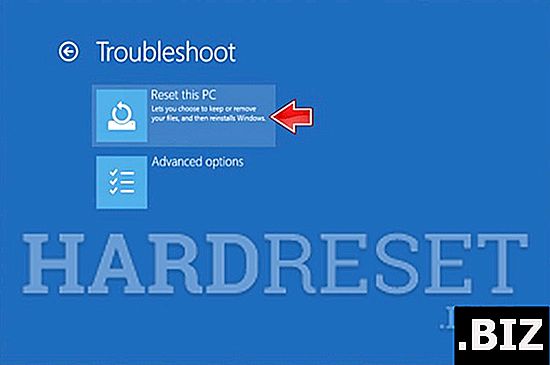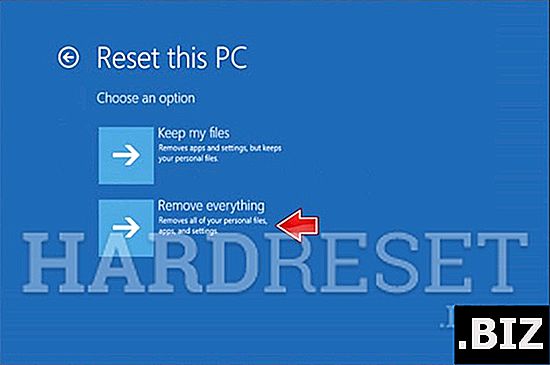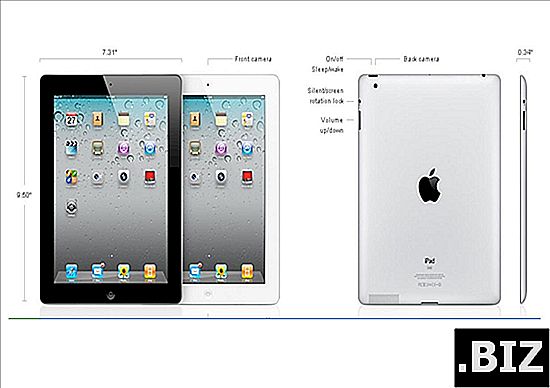Appareils JUMPER
JUMPER EZpad 7 à réinitialisation matérielle
Comment réinitialiser l'usine JUMPER EZpad 7 ? Comment effacer toutes les données de JUMPER EZpad 7? Comment contourner le verrouillage de l'écran dans JUMPER EZpad 7? Comment restaurer les valeurs par défaut dans JUMPER EZpad 7?
Le didacticiel suivant présente toutes les méthodes de réinitialisation principale de JUMPER EZpad 7. Découvrez comment effectuer une réinitialisation matérielle à l'aide de clés matérielles et de paramètres Windows 10. En conséquence, votre JUMPER EZpad 7 sera comme neuf et votre cœur Intel Atom x5-Z8350 fonctionnera plus rapidement.
Première méthode:
- Pour démarrer sur l'écran de connexion, sélectionnez l'icône Facilité d'accès, puis choisissez une icône de clavier à l'écran. Si vous avez un clavier physique, vous pouvez passer à l'étape suivante.
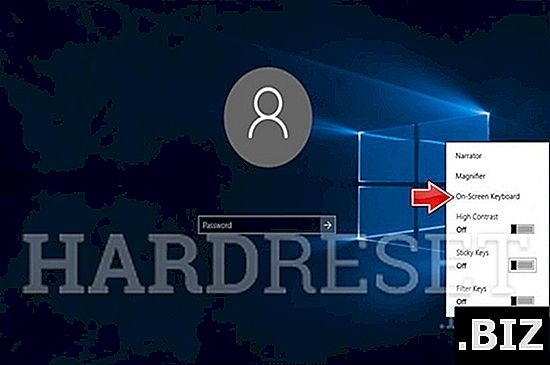
- Utilisez la touche Power. Puis, tout en maintenant la touche SHIFT enfoncée, touchez Redémarrer.
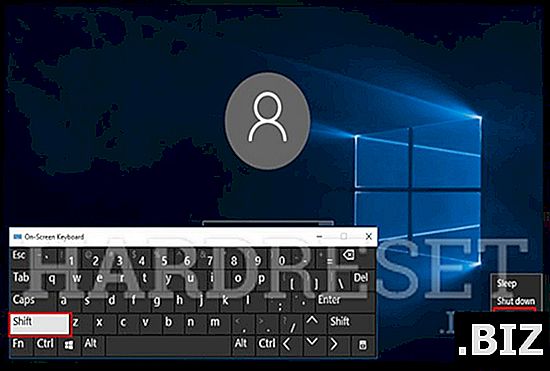
- Le JUMPER EZpad 7 redémarre et vous amène à l’écran de dépannage. Choisissez Dépanner.
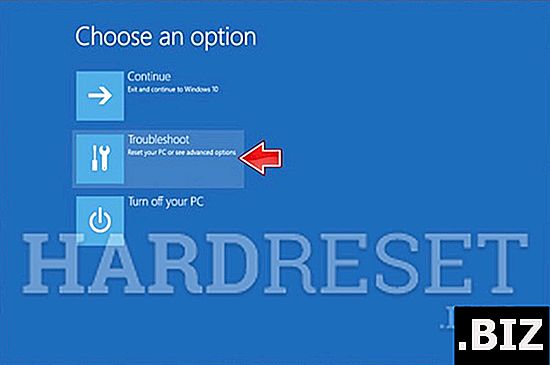
- Connectez le chargeur à JUMPER EZpad 7.
- Ensuite, choisissez Réinitialiser ce PC.
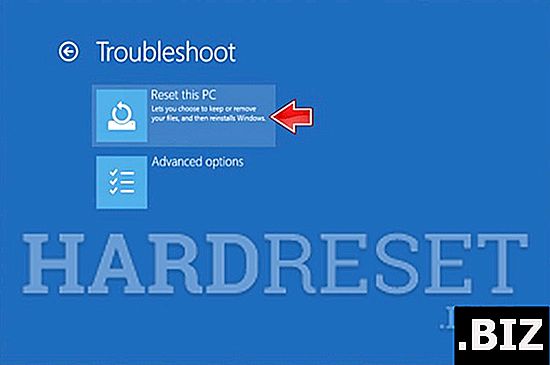
- Sélectionnez Tout supprimer pour effacer votre JUMPER EZpad 7.
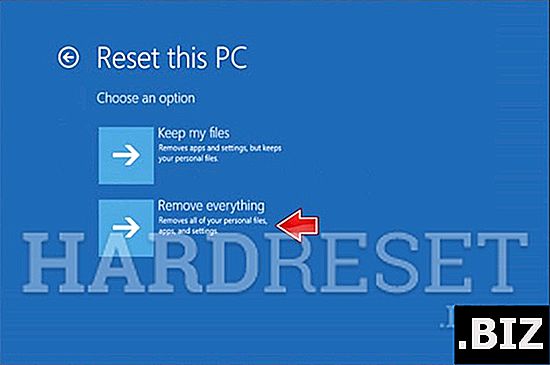
- Travail parfait.